电脑所有文件变成只读
更新时间:2024-05-09 16:06:27作者:jiang
在使用电脑的过程中,有时候我们可能会遇到电脑所有文件变成只读或者电脑文件夹全部变成只读的情况,这种情况可能会给我们的工作和生活带来一些不便,因此我们需要及时处理。处理方法可以通过修改文件或文件夹的属性来解决,使其不再只读状态,从而方便我们进行操作和编辑。希望以上方法可以帮助到大家解决这一问题。
方法如下:
1.右击计算机的磁盘,弹出右击的下拉子菜单,在子菜单中找到“属性”,
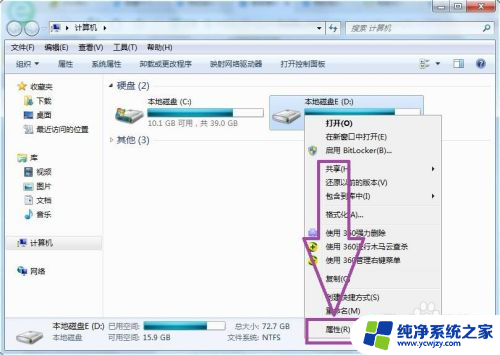
2.点击“属性”,弹出磁盘的属性窗口页面,
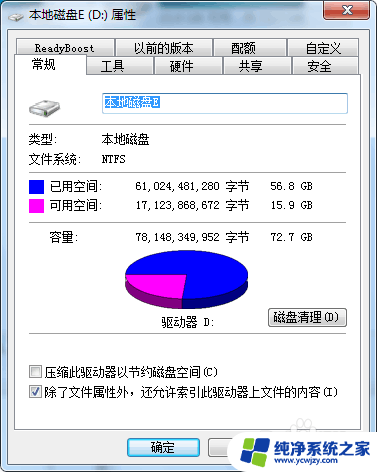
3.然后进入到磁盘属性的安全选项卡页面,
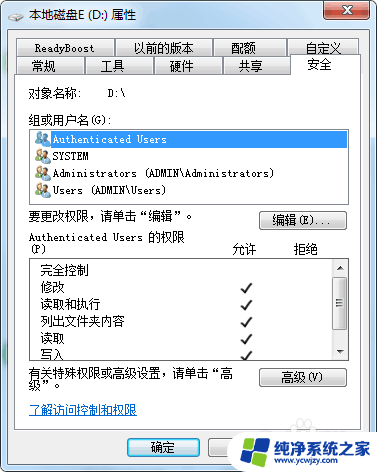
4.在选项卡页面上查看一下所登录的用户名是否拥有完全控制的权限,如果没有点击“编辑”。更改一下用户名的权限,然后试试能不能解决问题,
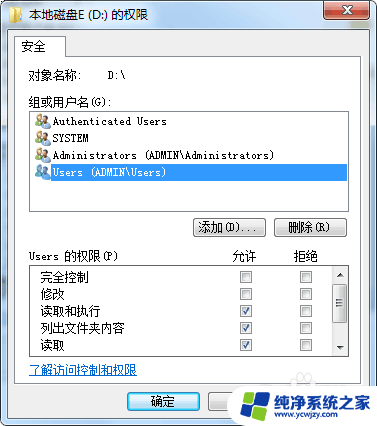
5.如果还是不行的话,打开计算机的安全卫士,进入到安全卫士的首页,在页面上可见“木马查杀”
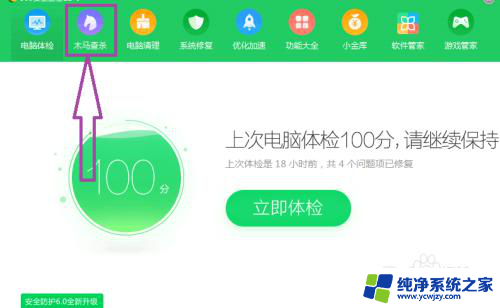
6.点击进入到木马查杀页面,在页面上可见“全盘查杀”和“系统急救箱”,
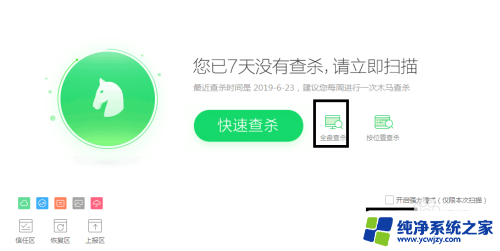
7.点击“全盘查杀”,扫描一下计算机是否中了木马病毒,如果中了木马病毒后,重启计算机,看看是否解决问题。
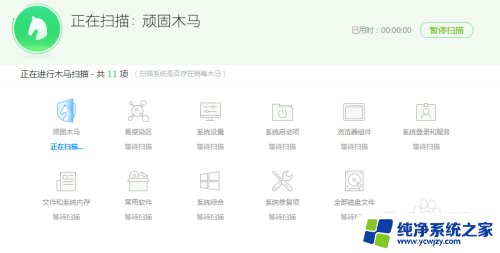
8.如果还是不行的话,点击进入到系统急救箱页面。在页面上对计算机系统进行急救,系统急救后重启计算机,看看是否解决问题,
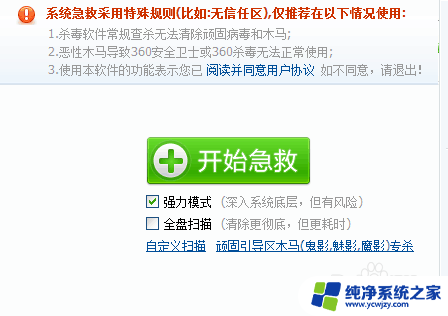
9.如果系统急救后,还是没有解决问题的话。我们可以通过使用安全卫士的系统重装,将系统恢复到初始化状态,这样就可以快速的解决问题了。
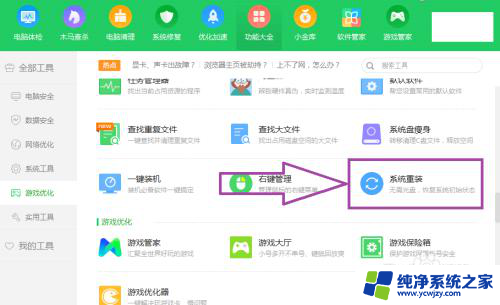
以上是电脑所有文件变为只读的全部内容,对于有疑问的用户,可以参考小编的步骤进行操作,希望对大家有所帮助。
- 上一篇: 苹果12电池电量百分比怎么设置
- 下一篇: 桌面文件不显示后缀
电脑所有文件变成只读相关教程
- 电脑打开文件是只读 电脑文件夹全部变成只读怎么修改
- 电脑文件变成只读怎么办 电脑文件夹全部变成只读怎么取消
- 所有文件打开是只读模式怎么解除 只读文件怎么修改
- 文档变成只读怎么消除 文件只读怎么取消
- wps无法操作,所有文档变成只读 WPS文档被锁定为只读模式怎么修改
- 电脑所有文件都是只读模式怎么办 WPS如何取消只读模式怎么操作
- 电脑所有文档打开为什么都是只读模式
- 电脑文件都是只读怎么改 如何更改只读文件属性
- 设置成只读属性 文件属性如何设置为只读
- 电脑只读文件怎么取消只读?一招搞定!
- 如何删除桌面上的小艺建议
- 为什么连接不上airpods
- 小米平板怎么连接电容笔
- 如何看电脑是百兆网卡还是千兆网卡
- 省电模式关闭
- 电脑右下角字体图标不见了
电脑教程推荐
win10系统推荐